iOS 7: Zu grell, zu bunt, zu mager?
22.03.14 19:52 Kategorie: News | Tipps & Tricks
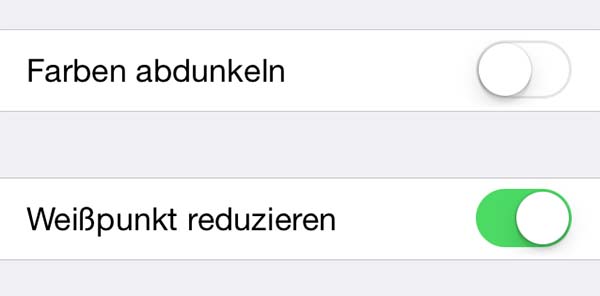
Hier sind ein paar Tipps
Das Design von iOS 7 verwendet sehr viel Weiß, knallbunte Farben und magersüchtige Schriften. Bei hellem Tageslicht ist das ganz okay. In dunklen Umgebungen kann die Oberfläche jedoch zu grell wirken. Mit iOS 7.1 lässt sich das ganze etwas augenfreundlicher einstellen.Erstmals ist es nun möglich, das Helligkeits-Kontrastverhältnis über den sogenannten Weißpunkt zu reduzieren. Das Ergebnis ist besser, als wenn man das Display dimmt. Die Funktion verringert lediglich den maximalen Weißwert. Die Schriften werden so kontrastreicher und besser lesbar, ohne die übrigen Inhalte flau erscheinen zu lassen.
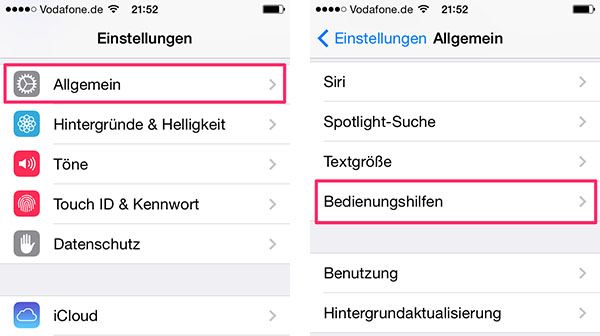
Kontrast verbessern
1. Starten Sie die Einstellungen.app in iOS 7.1.2. Wählen Sie Bedienungshilfen.
3. Drücken Sie auf Kontrast erhöhen.
4. Aktivieren Sie Weißpunkt reduzieren.
5. Bei Bedarf können Sie zusätzlich die Farben abdunkeln.
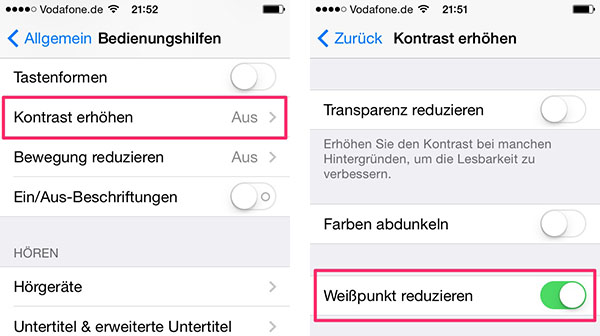
Weitere Optionen
Das Menü Bedienunghilfen erlaubt noch mehr Anpassungen. So kann grundsätzlich eine grössere oder fettere Textdarstellung eingestellt werden. In vielen Apps lässt sich zudem die Transparenz reduzieren. Manche Nutzer mögen den Paralaxen-Effekt der Homescreens nicht. Er lässt sich unter Bewegung reduzieren deutlich abmildern.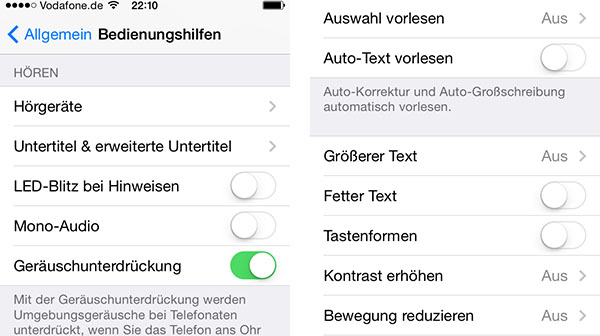
Mehr
Wer in iOS 7 die klassischen Buttons vermisst, kann die ersatzweise als solche fungierenden Textlinks mit Tastenformen unterlegen, was sie klarer als Schaltflächen kennzeichnet. Zudem ist es möglich, unter LED-Blitz bei Hinweisen den Bildschirm bei eintreffenden Benachrichtigungen kurz aufflackern zu lassen.Darüber hinaus finden sich hier zahlreiche weitere Features, die keineswegs nur für Menschen mit Handicaps nützlich sind. So lässt sich beispielsweise die Geräuschunterdrückung bei Telefonaten und FaceTime-Chats komplett abstellen, was bei schlechten Verbindungen hilfreich sein kann.
Ähnliche Artikel
Tipp: Daten aus der iCloud löschen
Mac-Tipp: Wie man Time Machine Backups auf andere Festplatten transferiert
Tipp: Wie man die zweistufige Bestätigung der Apple-ID einrichtet
Screenshots und Text: Thomas Landgraeber
Hat Ihnen dieser Beitrag gefallen?
Dann teilen Sie ihn mit Freunden und Kollegen, abonnieren Sie den RSS-Feed,
oder folgen Sie mir. Ich freue mich auch über jeden Kommentar. Vielen Dank.
WERBUNG
blog comments powered by Disqus
